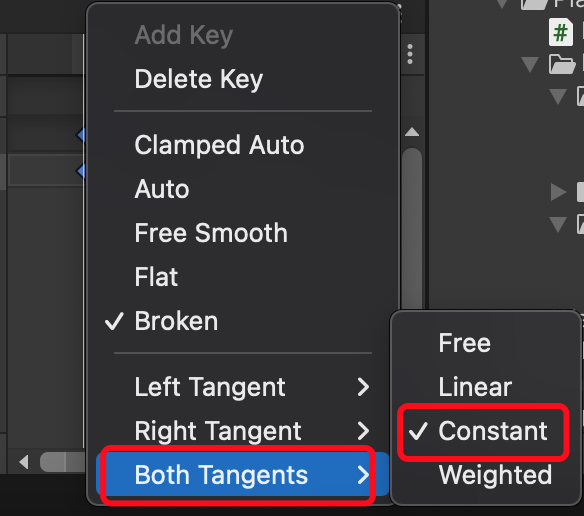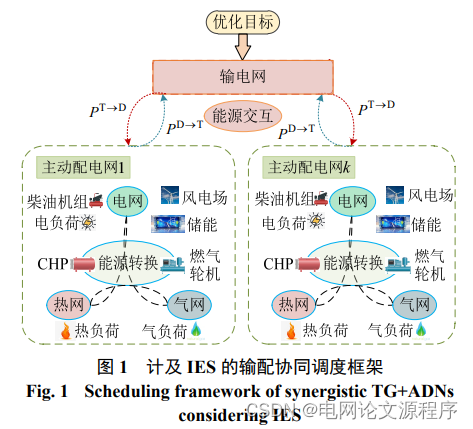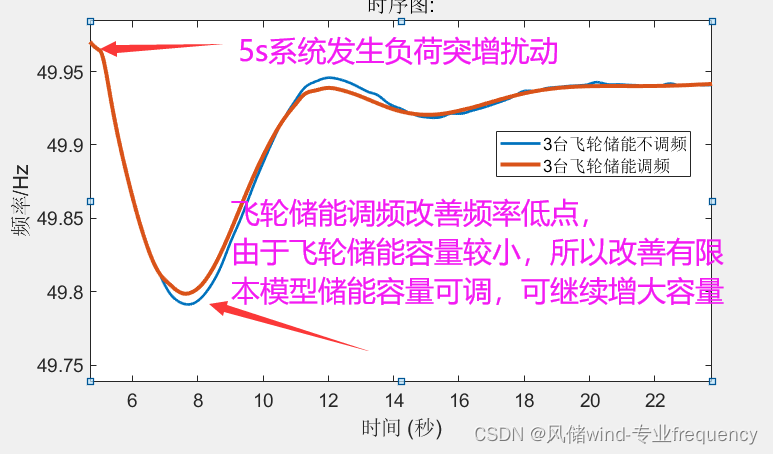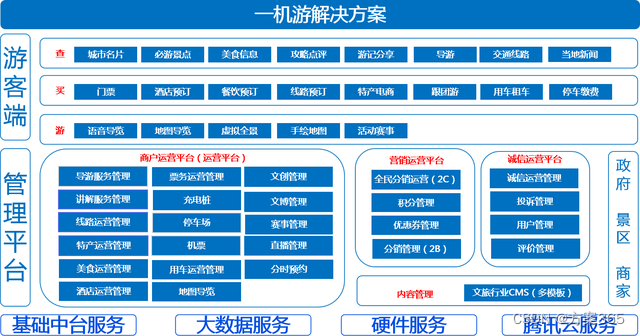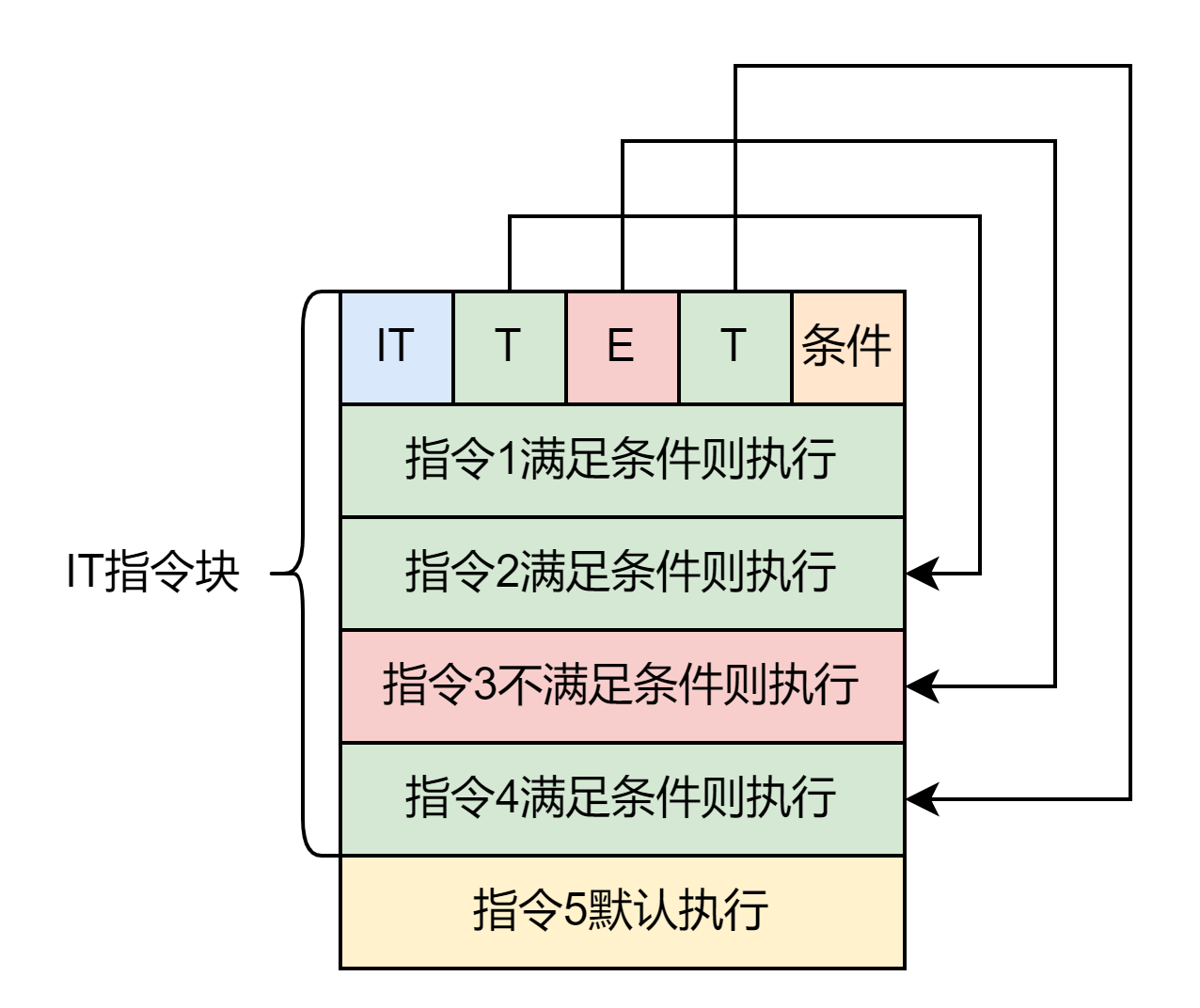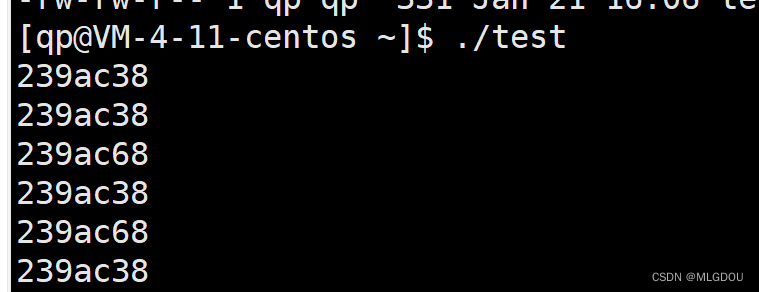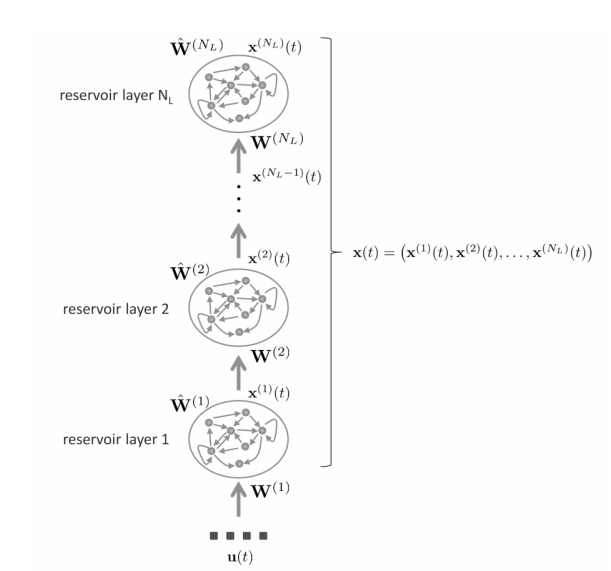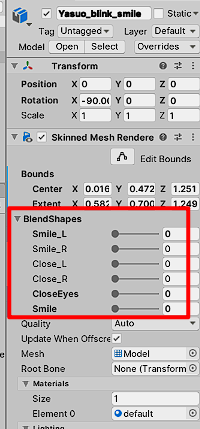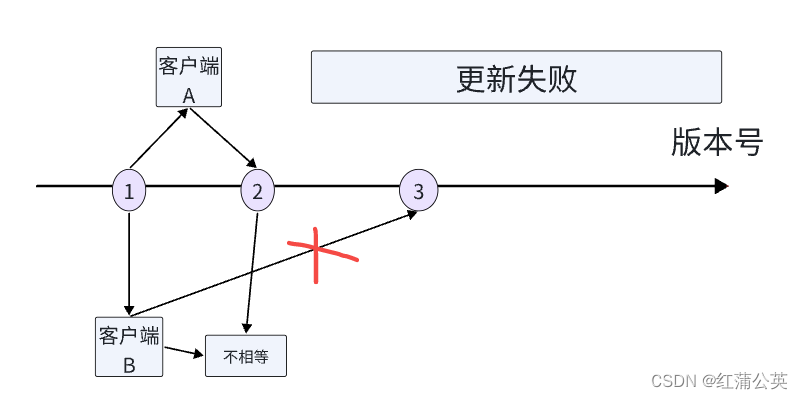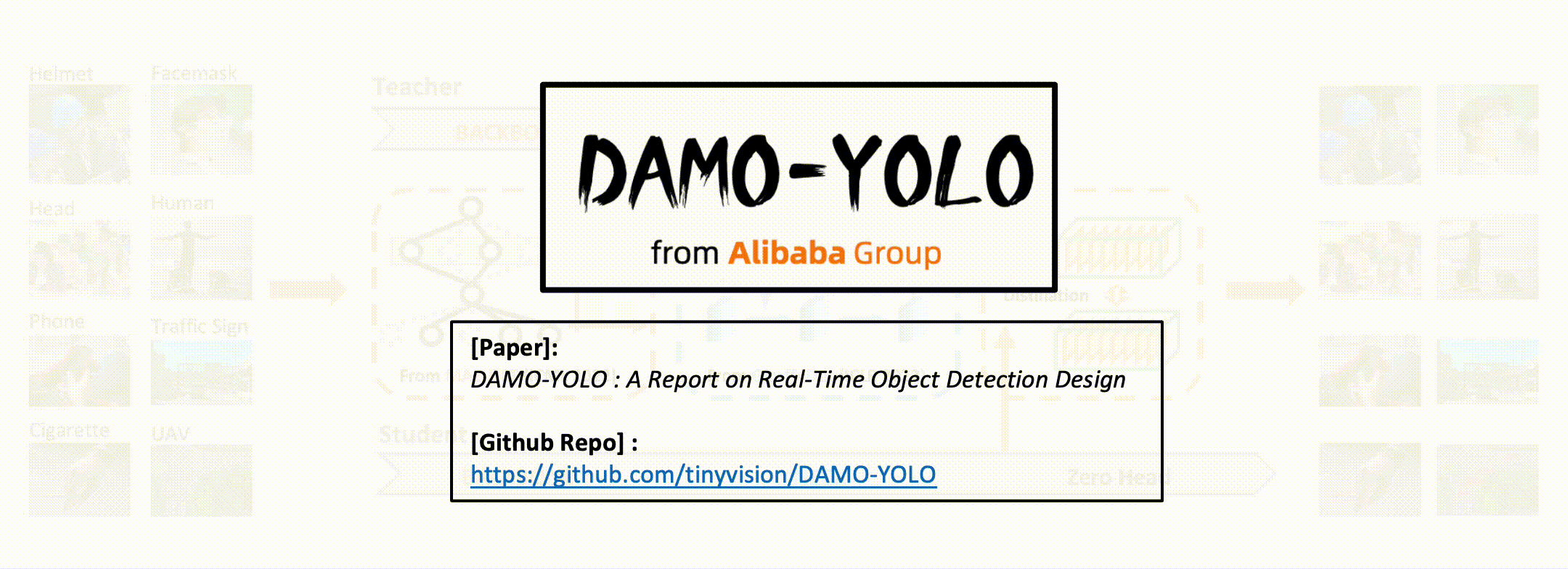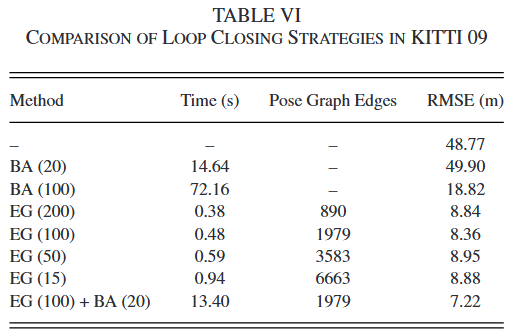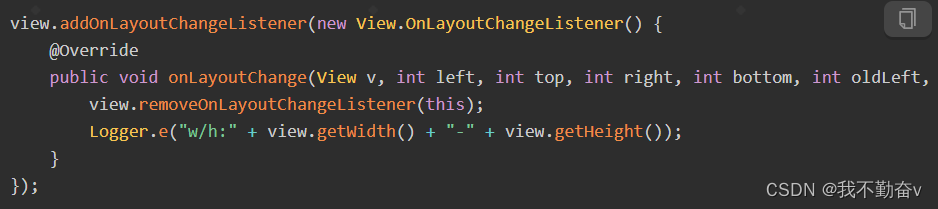国产操作系统:VirtualBox安装openKylin-1.0.1虚拟机并配置网络
openKylin 操作系统目前适配支持X86、ARM、RISC-V三个架构的个人电脑、平板电脑及教育开发板,可以满足绝大多数个人用户及开发者的使用需求。适用于在VirtualBox平台上安装openKylin-1.0.1虚拟机。
1. 安装准备
1.1 安装平台
- Windows 11
1.2. 软件信息
| 软件名称 | 软件版本 | 安装路径 |
|---|---|---|
| Oracle VM VirtualBox | VirtualBox-7.0.12-159484 | D:\software |
| openKylin | openKylin-1.0.1-x86_64 | E:\virtual |
1.3软件下载
- openKylin官网
- 官网下载openKylin-1.0.1版本
- 官网安装文档
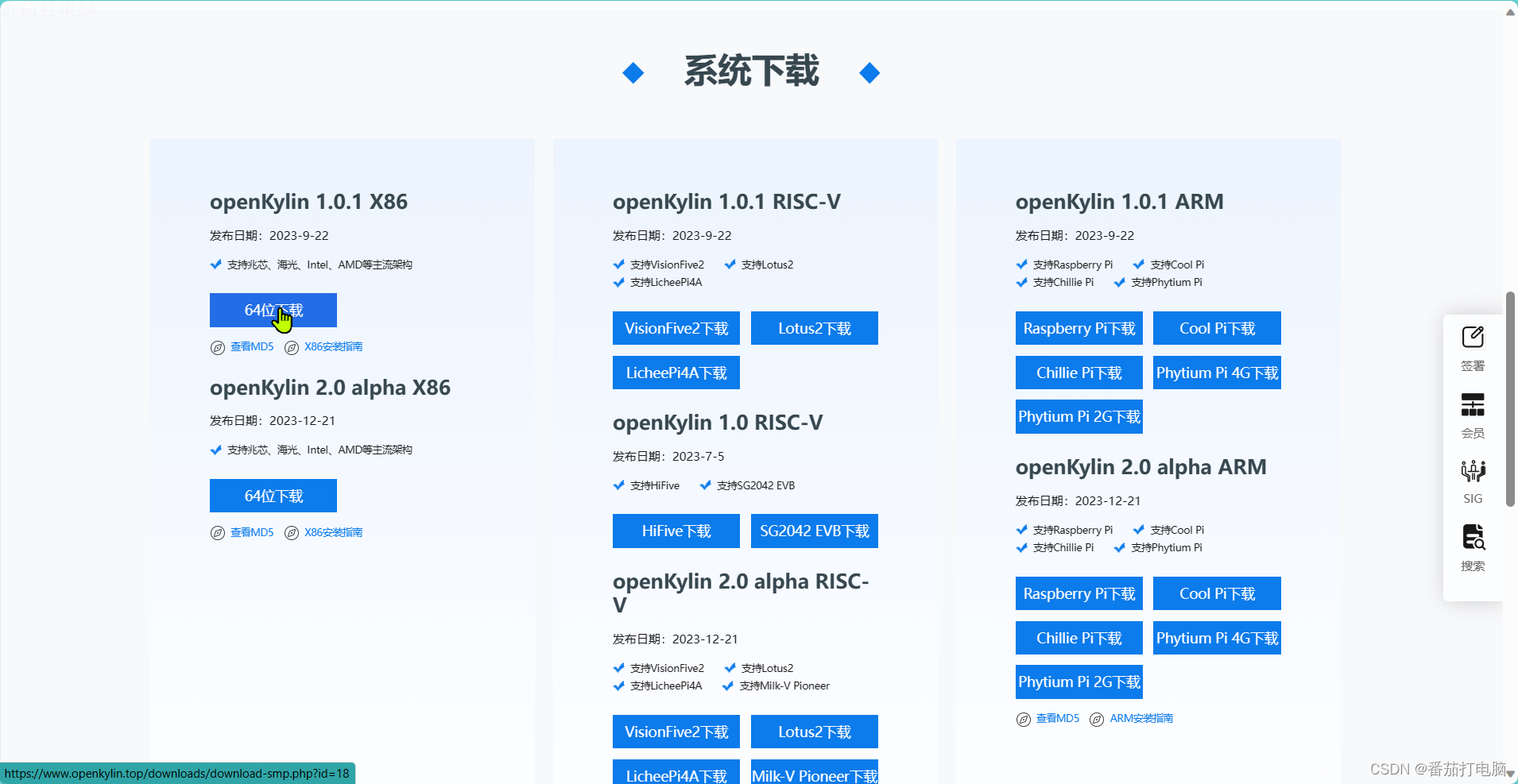
2. VirtualBox搭建虚拟机
2.1打开VirtualBox软件,选择新建虚拟机
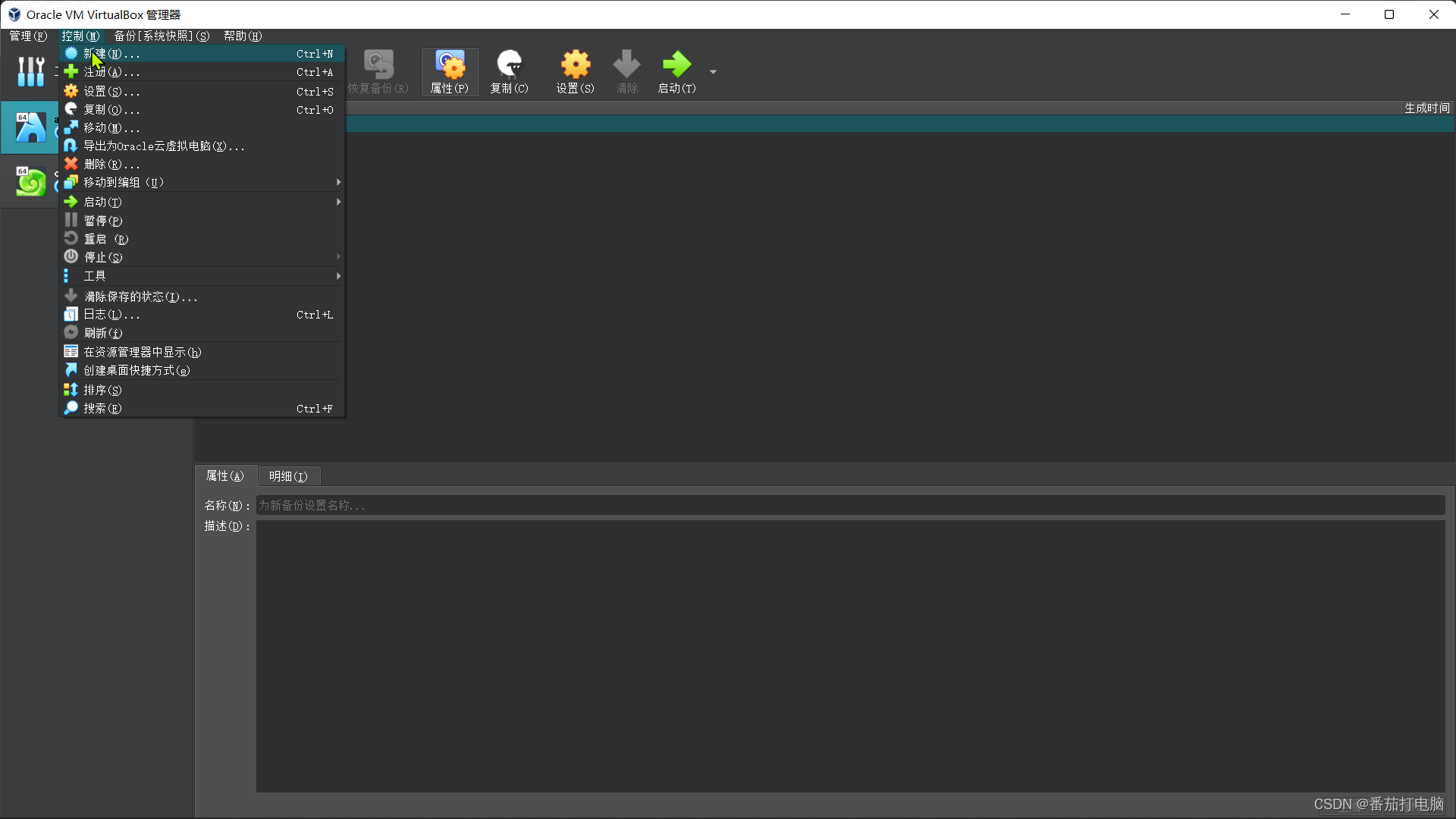
2.2设置虚拟机名称、安装位置和版本类型
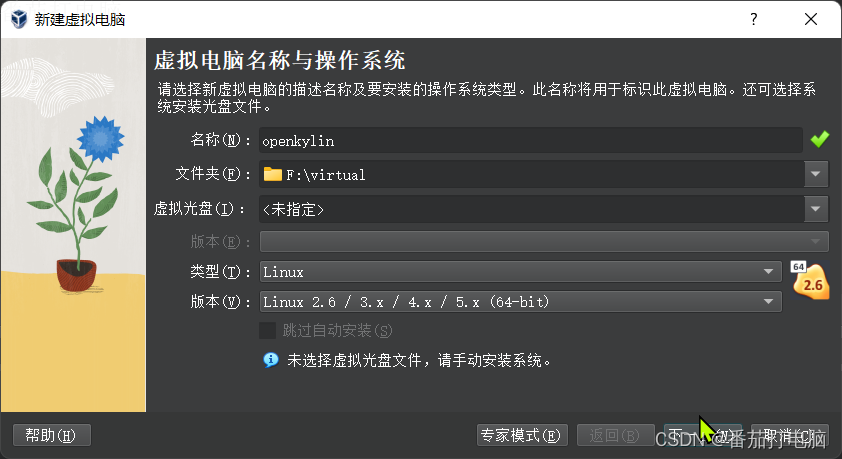
2.3设置虚拟机内存、CPU
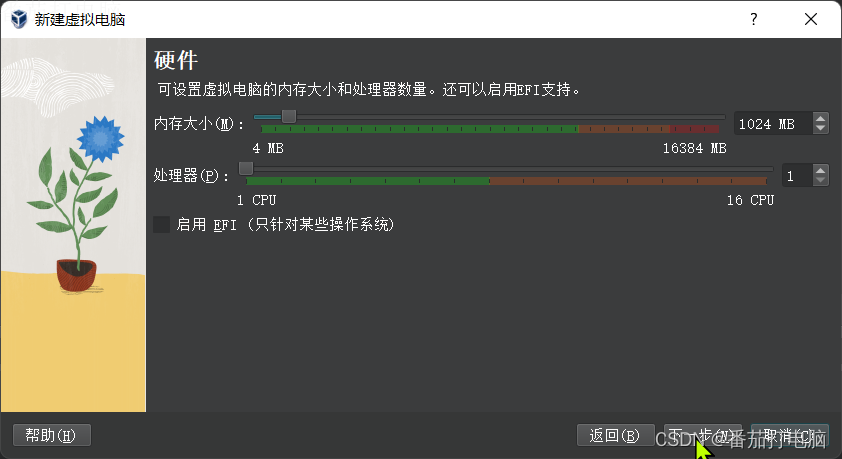
2.4设置虚拟机磁盘
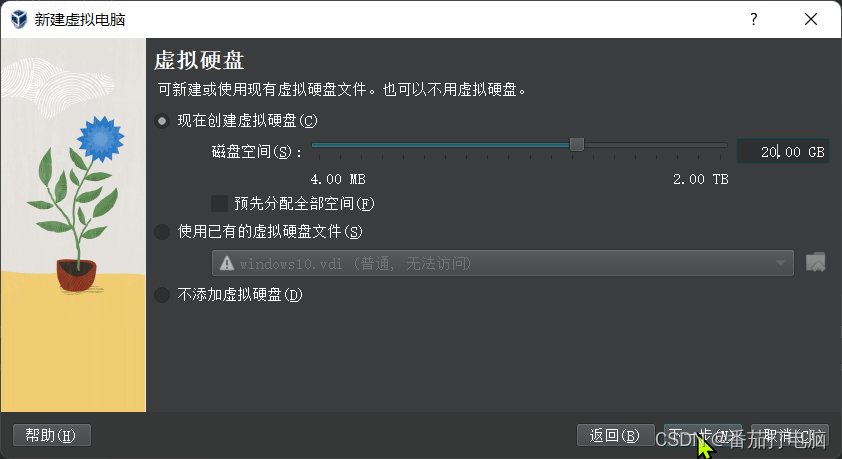
2.5查看配置无误后、点击完成
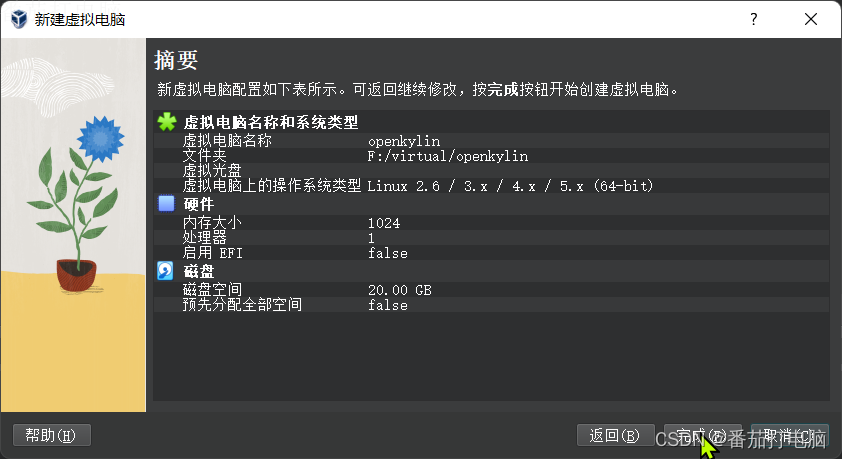
2.6打开虚拟机设置
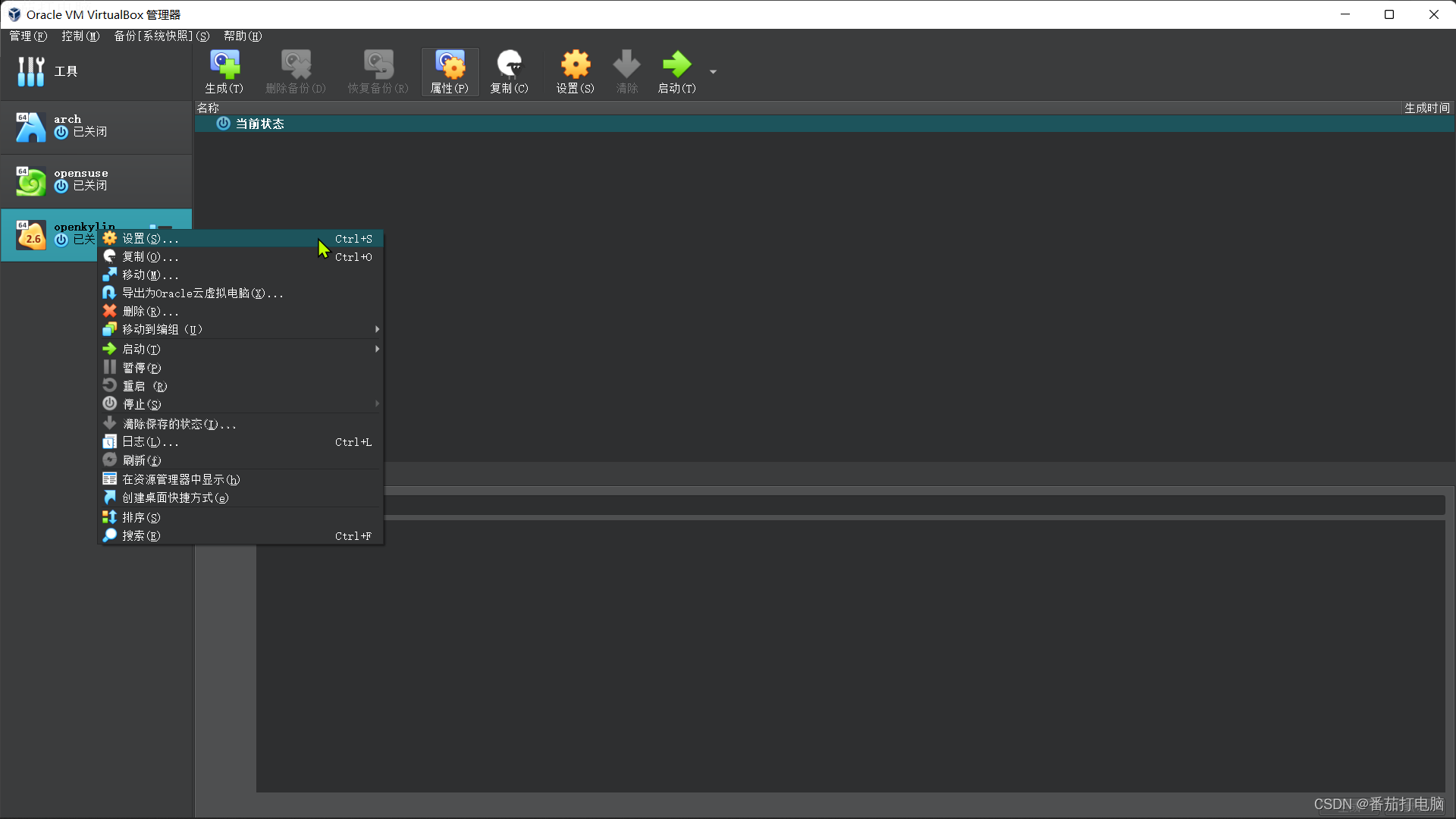
2.7添加虚拟光驱,用于挂载ISO镜像
改一下虚拟机版本,否则启动不了。
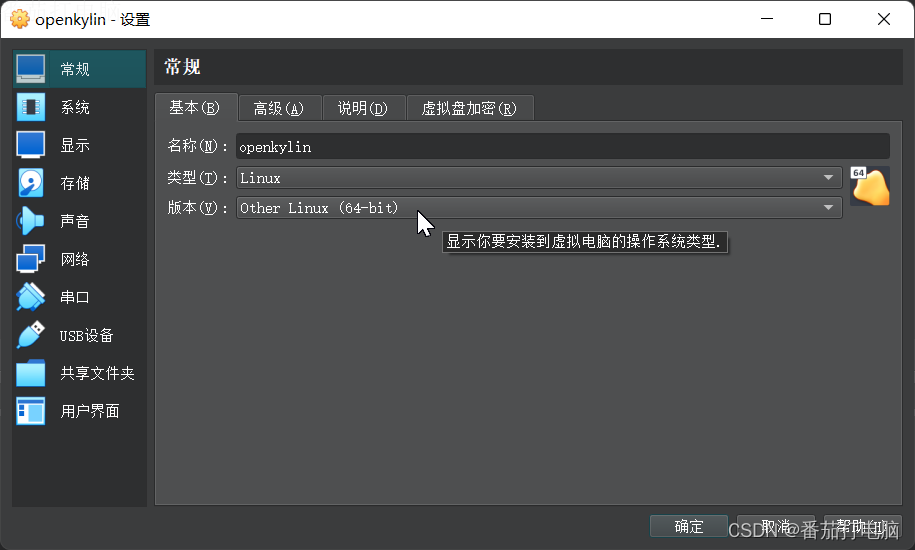
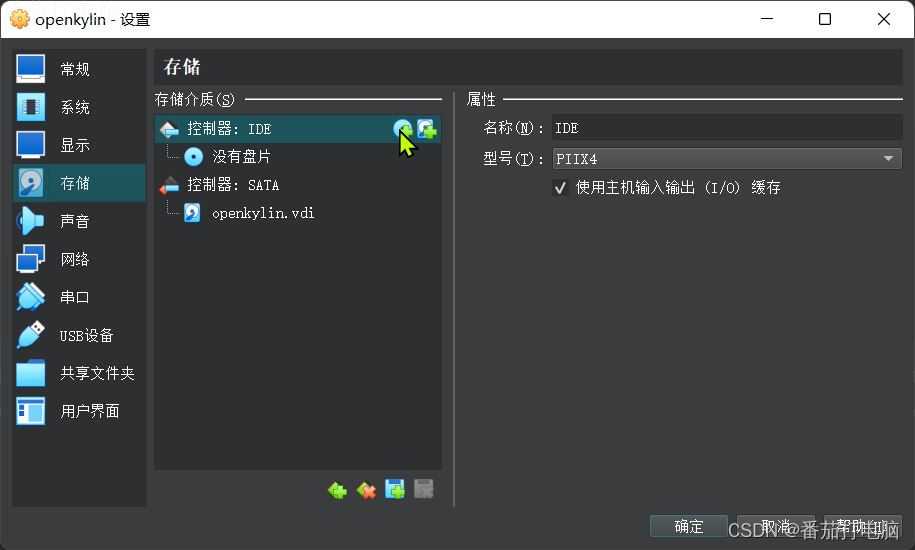
2.8注册要安装的ISO镜像
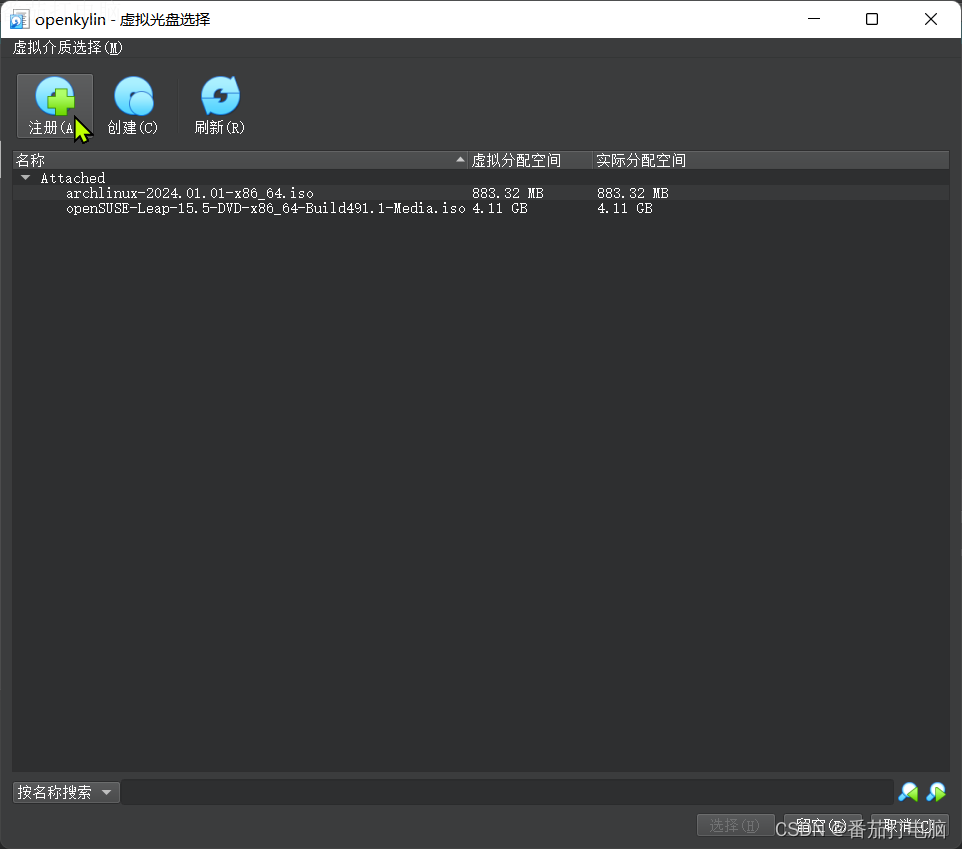
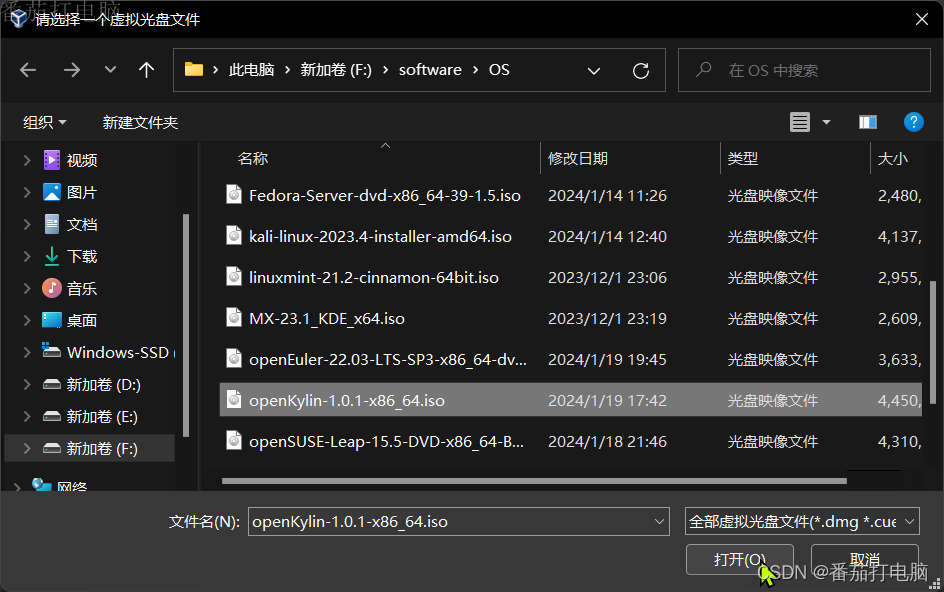
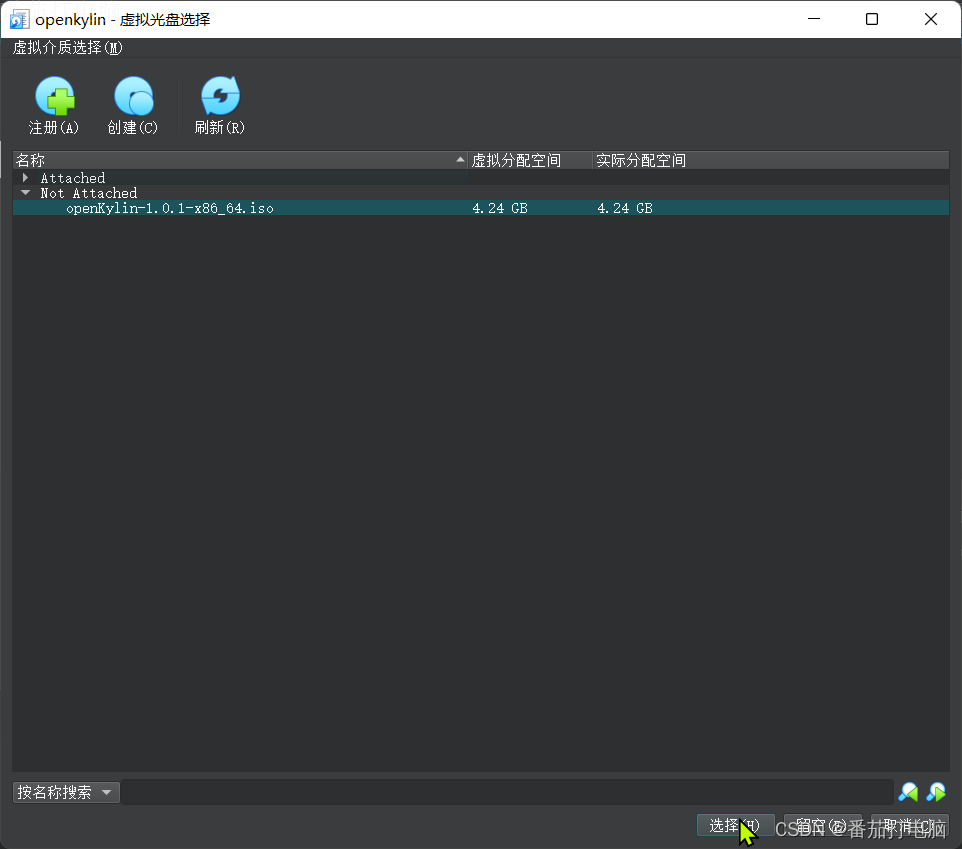
2.9设置两个网卡,分别用于上内外网(注意顺序别选错)
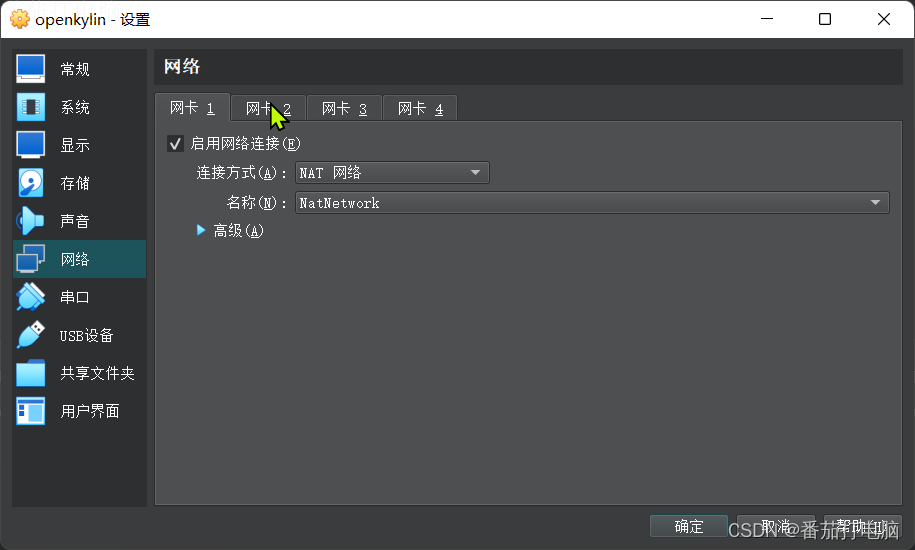
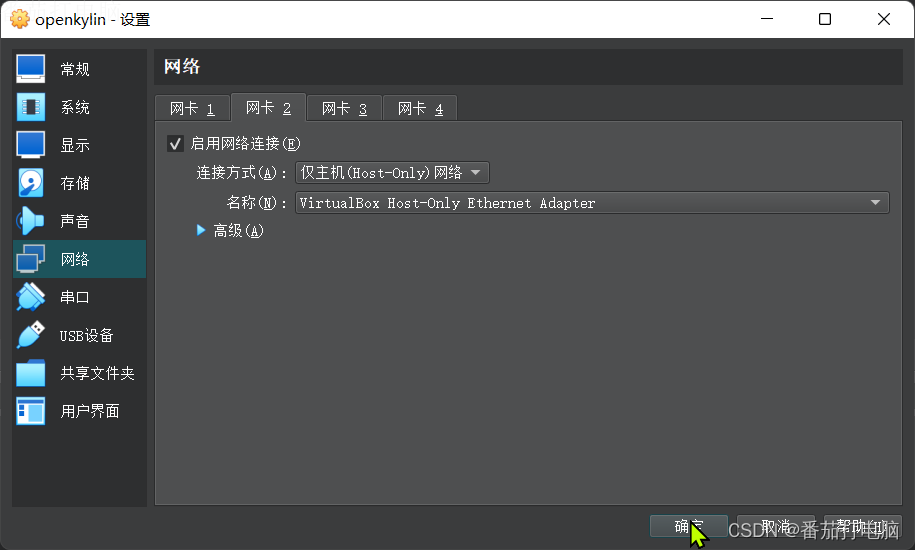
3.VirtualBox安装虚拟机
3.1启动虚拟机
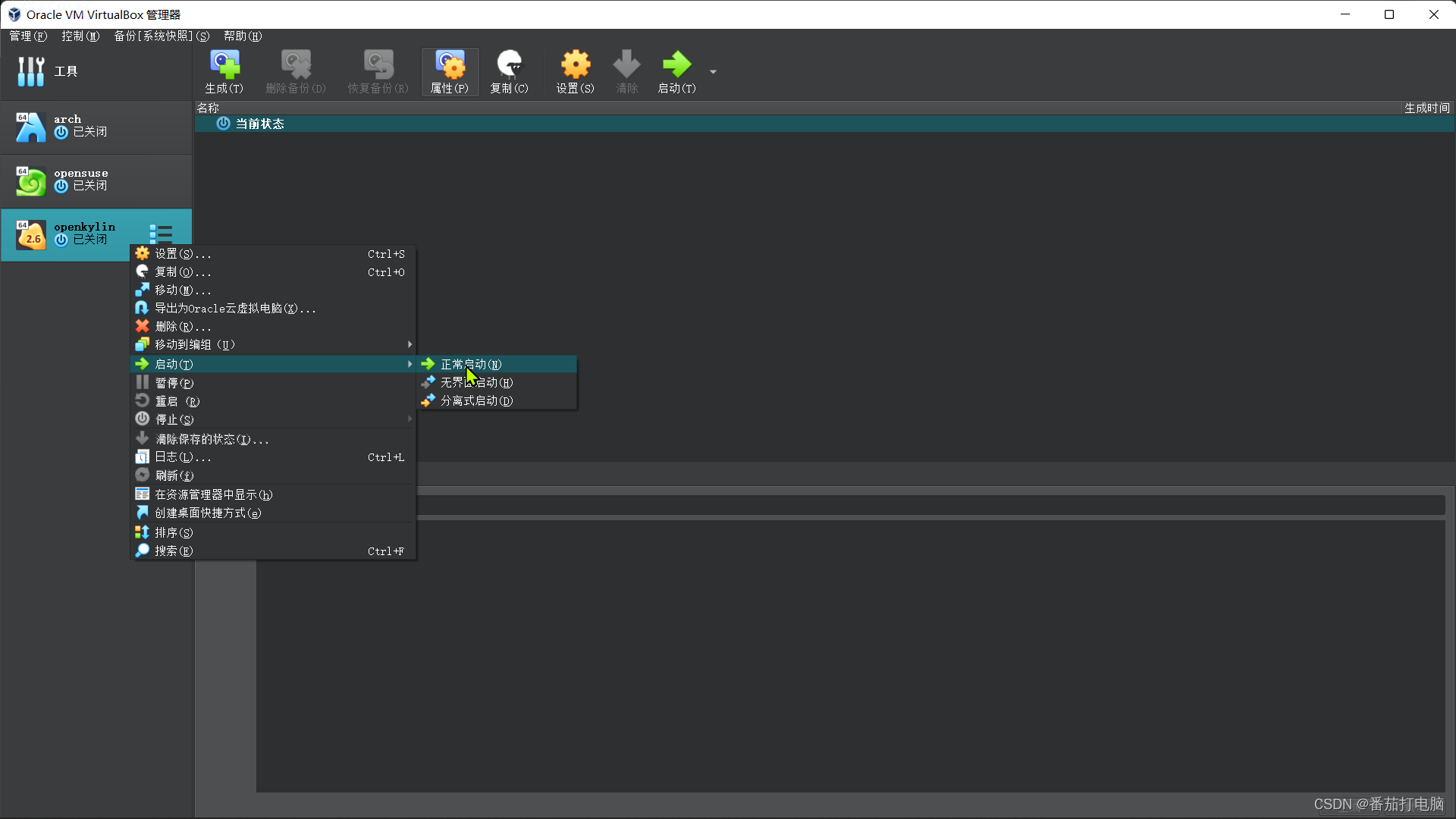
3.2选择安装开放麒麟
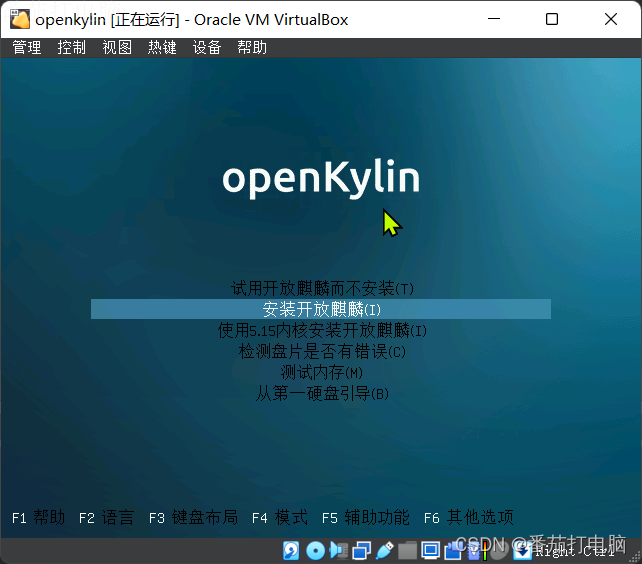
3.3选择语言
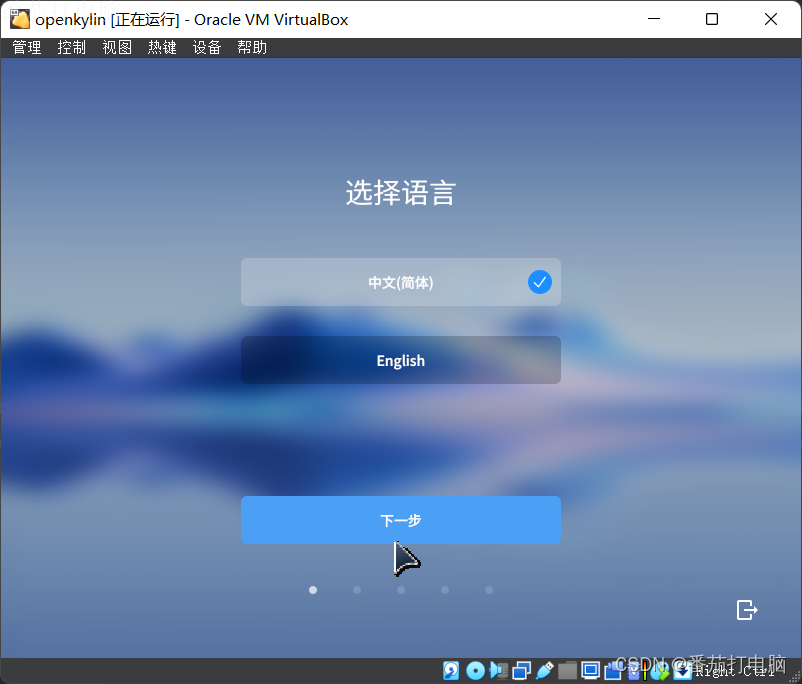
3.4同意协议条款
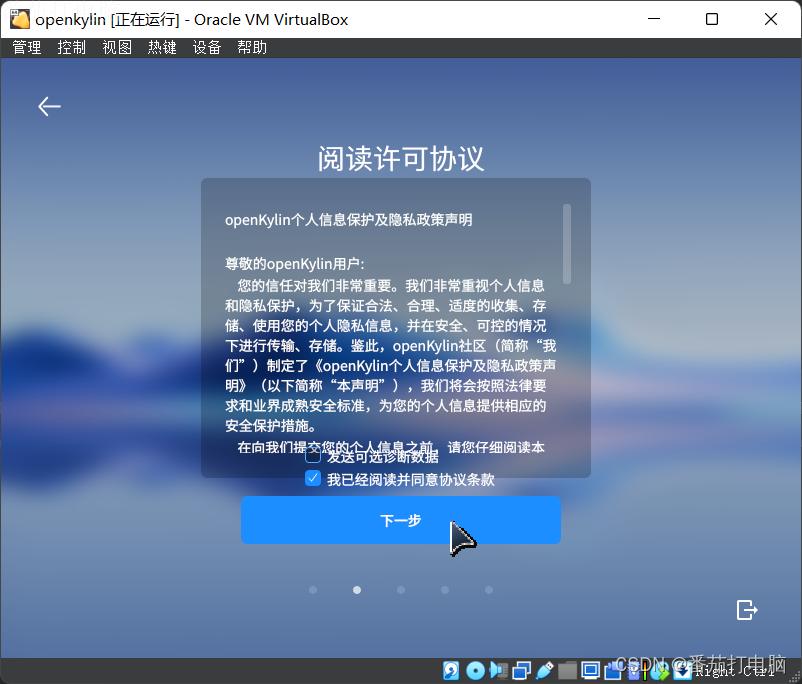
3.5选择时区
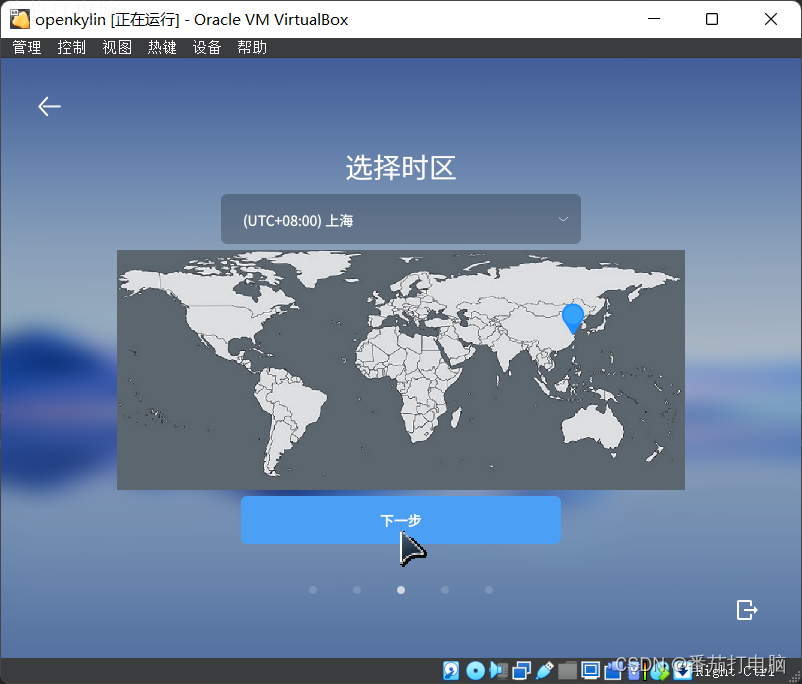
3.6创建普通用户
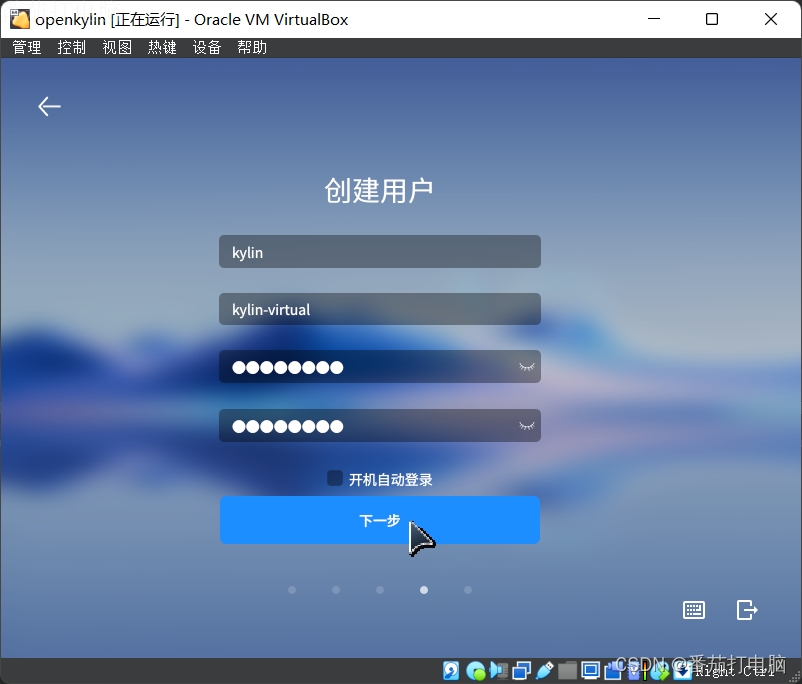
3.7磁盘分区设置,选择自定义安装
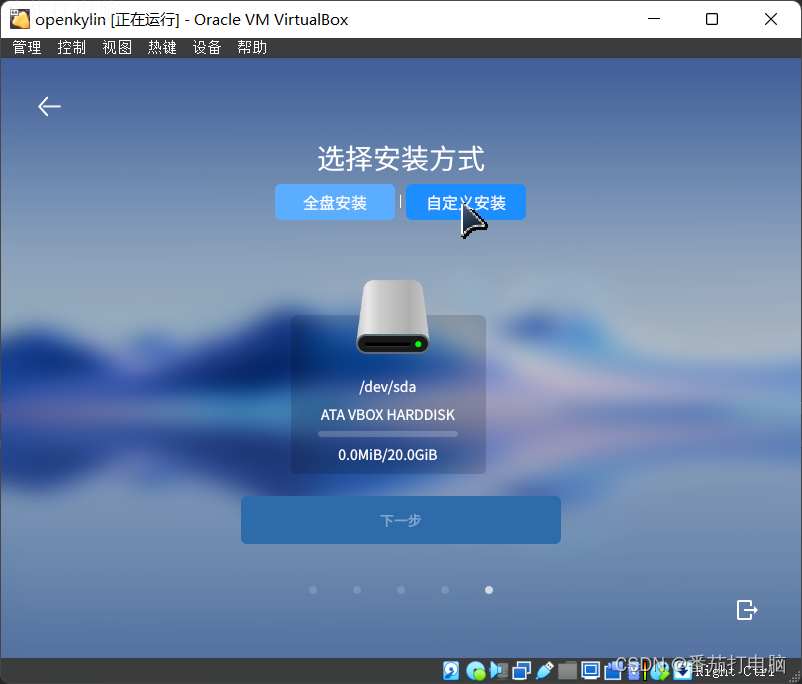
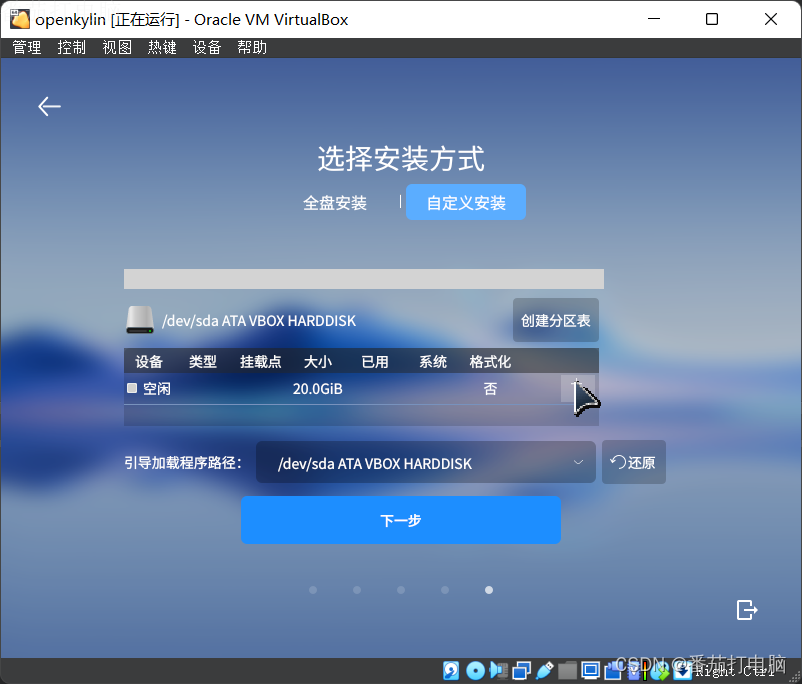
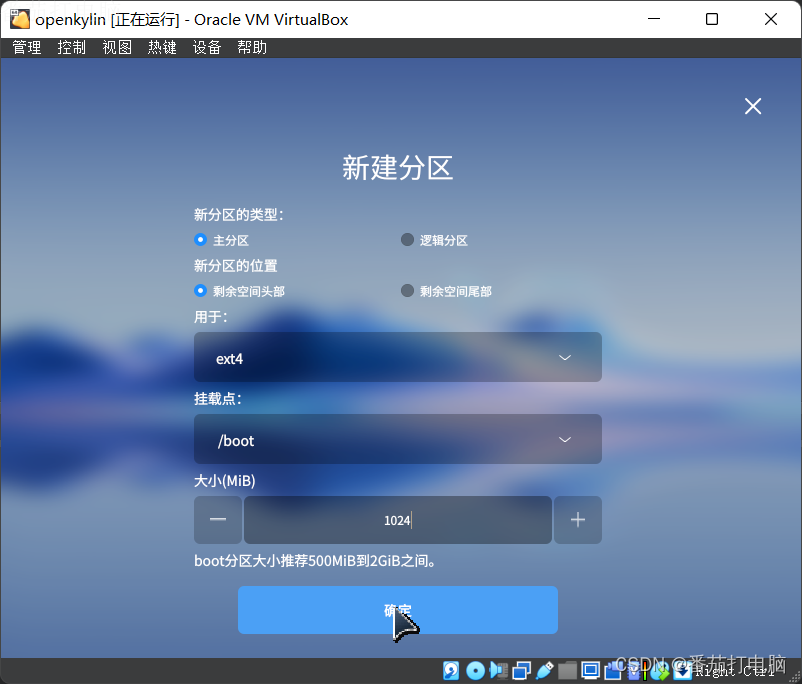
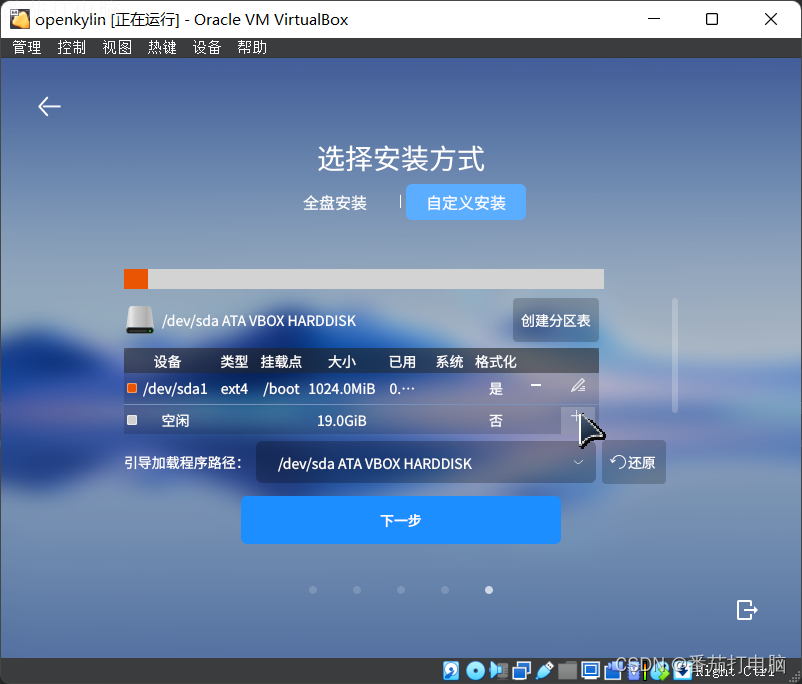
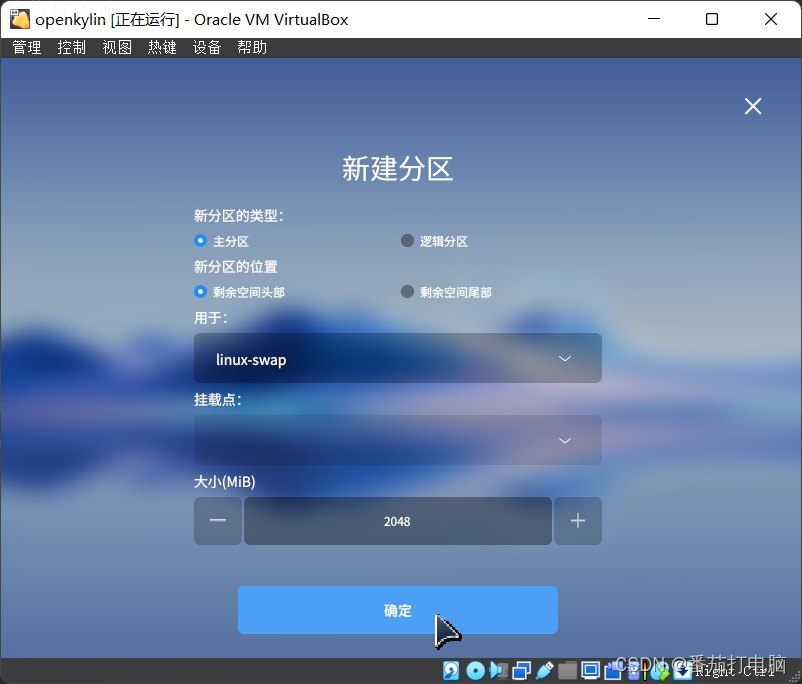
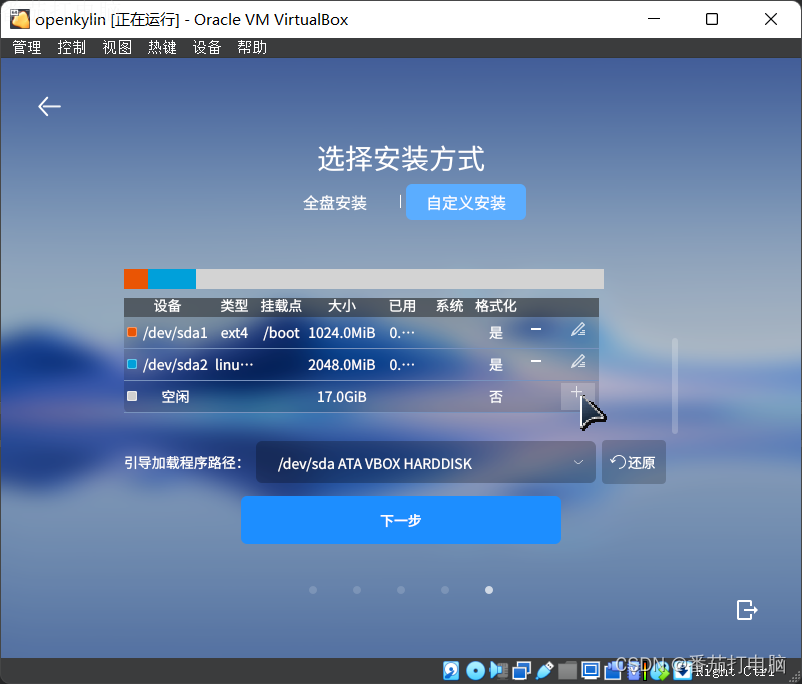
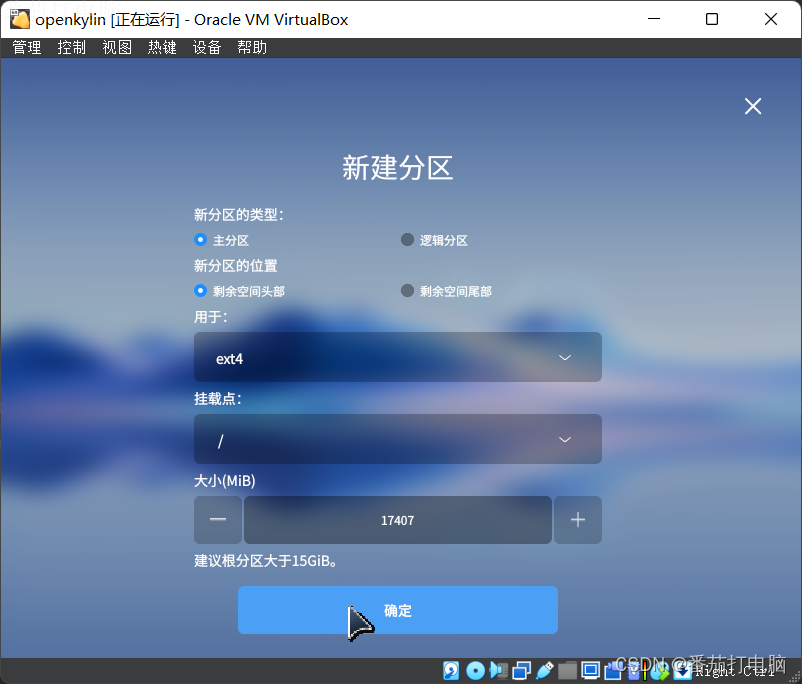

3.8开始安装
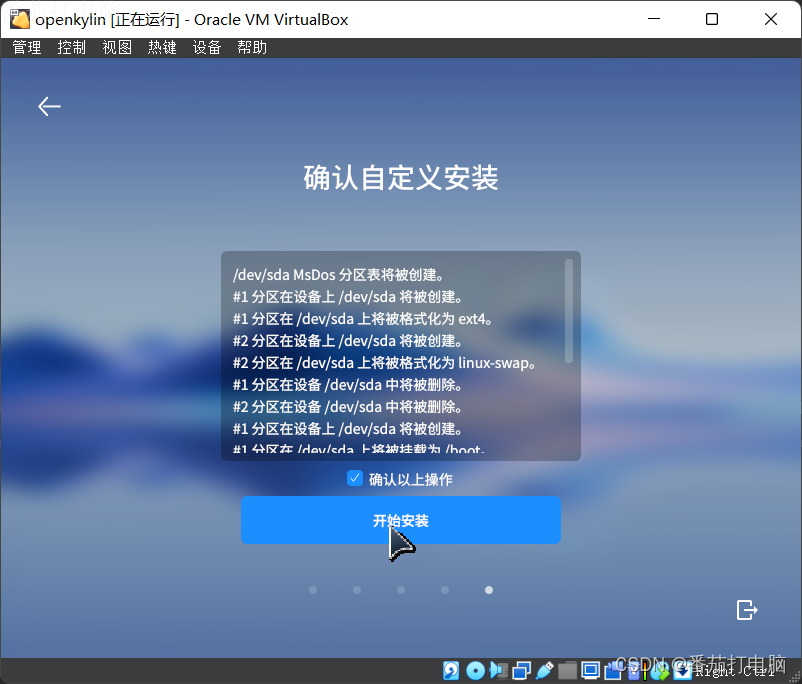
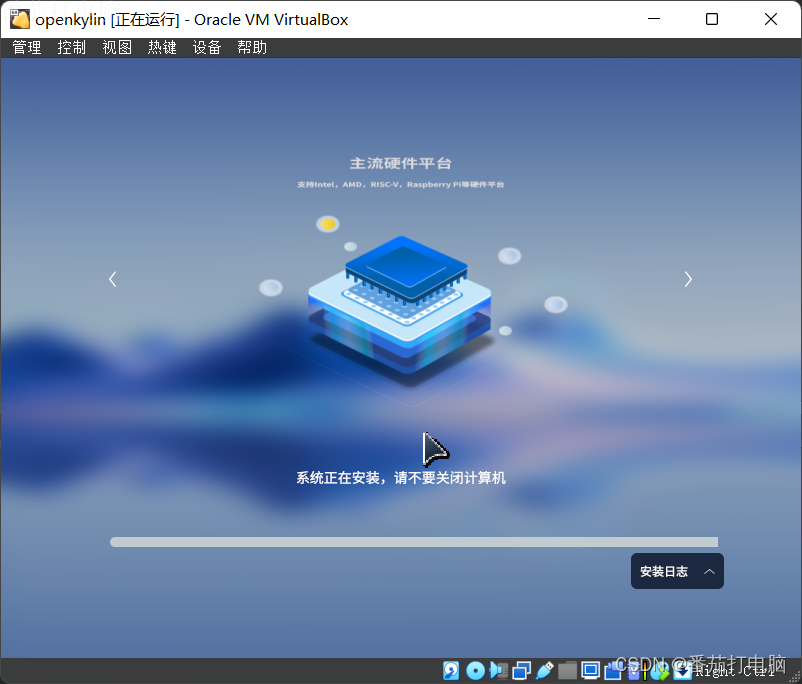
3.9安装完成,现在重启
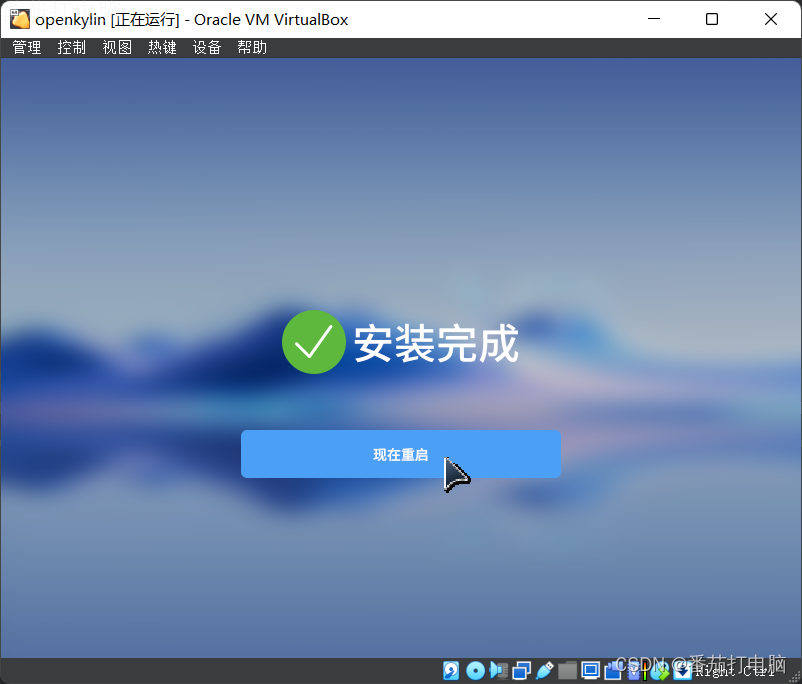
3.10直接按enter重启,如果没有重启,可以重启虚拟机
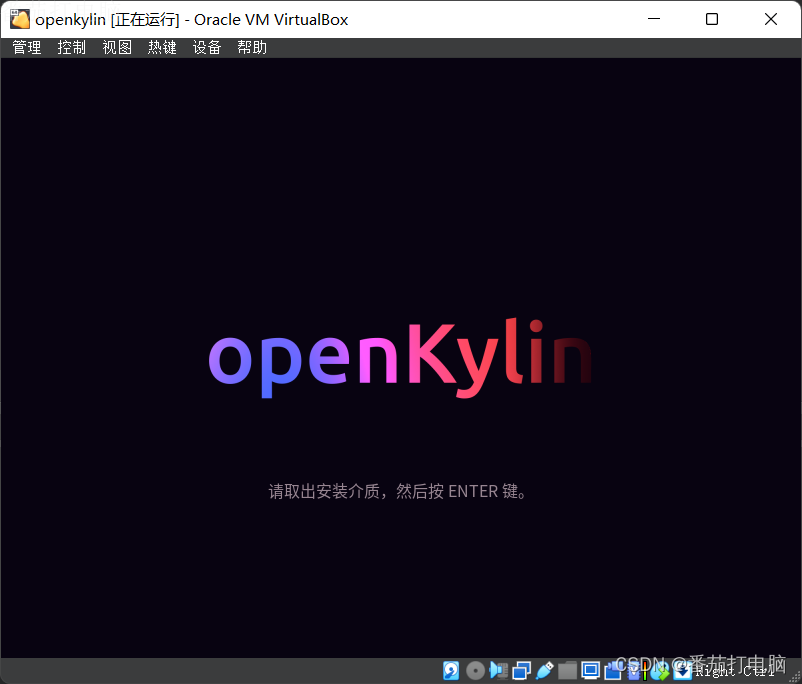
3.11输入用户名密码登录
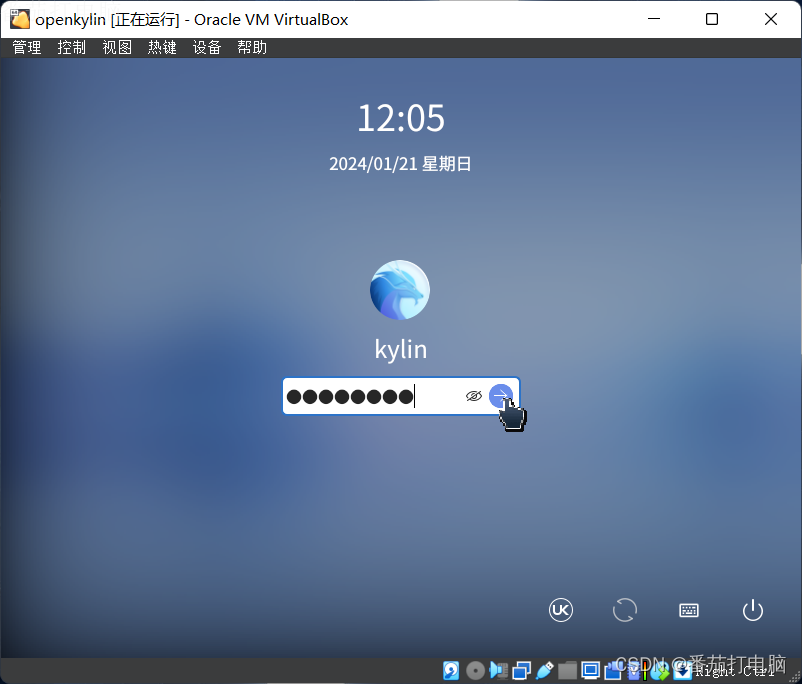
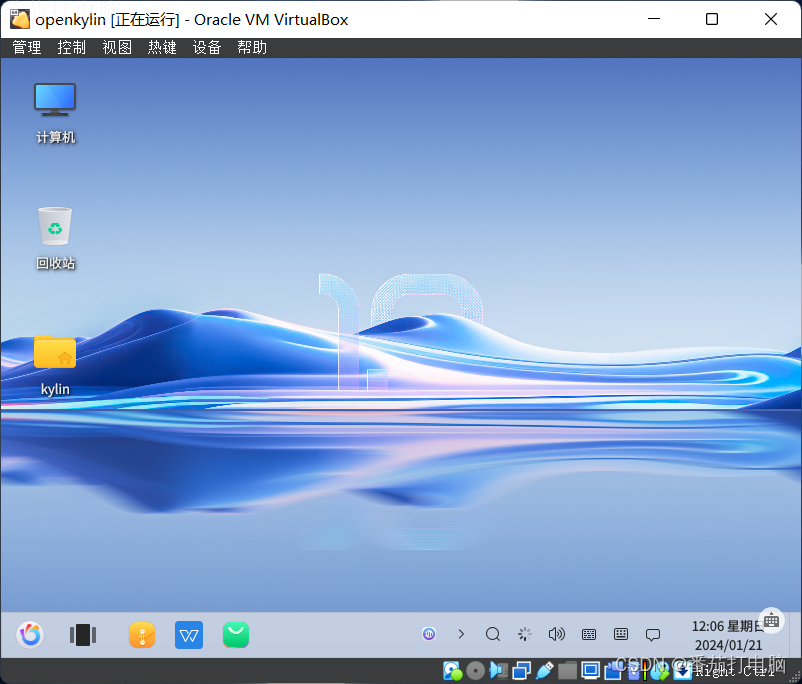
4.VirtualBox设置虚拟机静态IP
4.1设置虚拟机网络设置
4.2打开网络连接
4.3设置第1张网卡IP
4.4设置第2张网卡IP
4.5打开终端
5.测试虚拟机通信情况
5.1测试虚拟机与外网IP、网关通信情况
5.2测试宿主机与虚拟机通信情况
5.2.1查看ssh服务是否安装,如未安装,更新软件包后安装
5.2.2测试宿主机与虚拟机通信情况并ssh远程登录虚拟机
- 参考:敬请期待博主更新,点链接查看博主主页。
创作不易,转载请注明出处。点关注,不迷路,您的支持是我创作最大的动力!